Webové rozhranie smerovača. Čo to je? Ako vstúpiť?

- 2879
- 418
- Oleg Krajči
Webové rozhranie smerovača. Čo to je? Ako vstúpiť?
Dnes som si všimol, že takmer vo všetkých článkoch, ktoré píšem, je potrebné ísť do nastavení smerovača alebo otvoriť jeho parametre. Ale samotná stránka s nastaveniami smerovača, do ktorého môžeme prejsť prehliadačom, sa nazýva webové rozhranie. Mnoho používateľov má s tým otázky týkajúce sa. Čo je webové rozhranie smerovača, pre ktoré je potrebné, ako ho otvoriť atď. D.
V skutočnosti je všetko veľmi jednoduché. Hlavnou vecou je pochopiť, že nastavenia, ovládací panel, stránka s nastaveniami alebo osobný účet smerovača-to je ten istý a pravica sa nazýva webové rozhranie. Zhruba povedané, toto je sada strán s nastaveniami smerovača, do ktorých máme prístup k prehliadaču. Vyzerá to ako bežná stránka. Iba všetky tieto stránky sú uložené nie na internete, ale v pamäti samotného smerovača.
Každý smerovač má svoju vlastnú adresu, ku ktorej máme prístup k webovému rozhraniu. Všetko, čo je potrebné, sa jednoducho pripojí k smerovaču a prejde do prehliadača na konkrétnu adresu. Niekde v 90% prípadov môžete otvoriť webové rozhranie smerovača IP adresou 192.168.1.1 (pozri. Ako vstúpiť do roku 192.168.1.1) alebo 192.168.0.1 (viac o tom, ako ísť na 192.168.0.1). Teraz výrobcovia aktívne začali používať Hotname. Toto je adresa, ktorá vyzerá ako adresa bežnej stránky.
Navrhujem vidieť, ako vyzerá webové rozhranie smerovača ASUS. Jej hlavná stránka, s ktorou získavame prístup k mape siete, najuznávanejšie nastavenia a jednotlivé sekcie s rôznymi parametrami. Tam môžete urobiť čokoľvek: nakonfigurovať pripojenie na internet, nainštalovať heslo na Wi-Fi, zmeniť názov siete, aktualizovať firmvér, vypnúť alebo zapnúť rôzne funkcie, načítať zariadenie atď. D.

Samotné webové rozhranie samozrejme nie je rovnaké na všetkých smerovačoch. Navonok sa líši v závislosti od výrobcu a dokonca aj od verzie firmvéru. Samotní výrobcovia upravujú nastavenia svojich zariadení. Urobte rozhranie jednoduchšie a modernejšie. Jedným z najdôležitejších bodov je jazyk rozhrania. Mnoho spoločností teraz vyrába viacjazyčné webové rozhrania. Čo je veľmi pohodlné. Ale existujú smerovače, ktoré majú jedno jazykové nastavenia. A to nie je vždy rusky alebo ukrajinčina.
Napríklad podrobne zvážime proces zadávania webového rozhrania smerovača TP-Link, D-Link a ASUS. A pre Zyxel, tenda, Netis, Xiaomi, Huawei - zanechám odkazy na podrobné pokyny vo forme jednotlivých článkov.
Otvárame webové rozhranie smerovača TP-Link
Na starých modeloch smerovačov z TP-Link by ste mohli ísť na adresu 192.168.1.1. O nových - 192.168.0.1. Ale samotné rotery teraz označujú adresu tplinkwifi.Sieť (o tom si môžete prečítať viac tu) tu). Stačí otočiť zariadenie a uvidíte, čo je napísané na nálepke.

V prehliadači (štandard, chróm, opery atď. D.) Prejdite na túto adresu a spadnite do webového rozhrania s nastaveniami. Zariadenie, z ktorého vstupujeme do vstupu, by samozrejme malo byť pripojené priamo k smerovači. A iba pre neho.
Heslo/prihlasovanie - správca/admin. Toto je továreň, ak ste sa nezmenili.
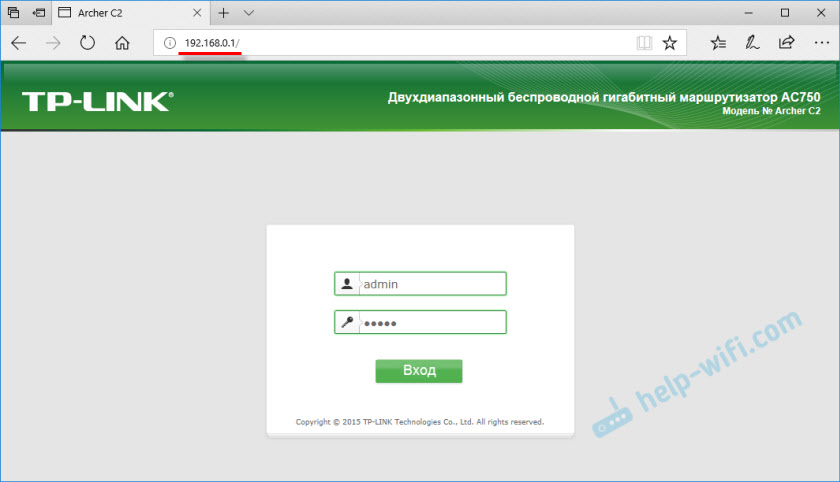
Po úspešnom povolení sa objaví samotné webové rozhranie.
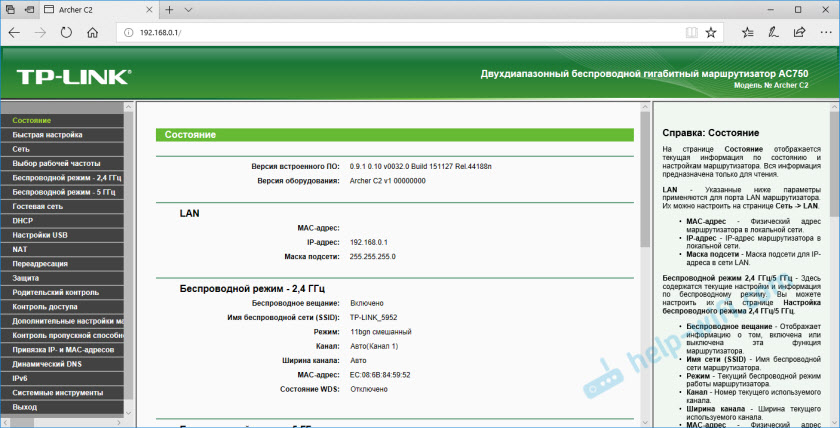
TP-Link už má novú verziu, ktorá je nainštalovaná na niektorých modeloch. Modernejšie a krajšie. Vyzerá to takto:
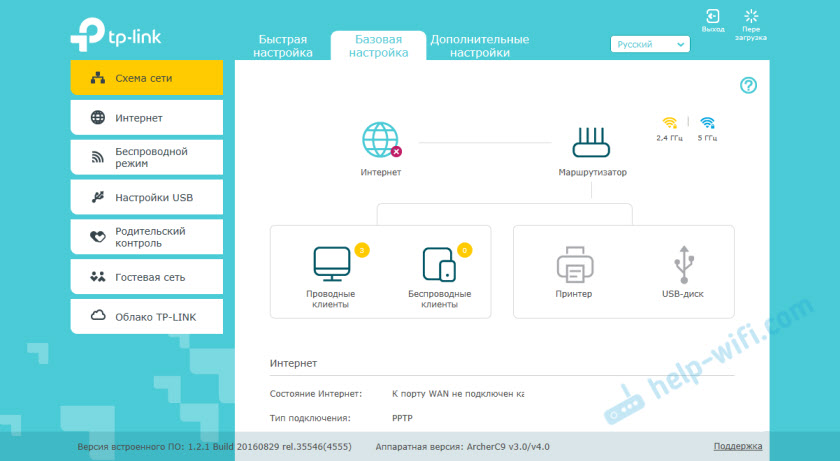
Prečítajte si viac v článku: Ako prejsť na nastavenia smerovača TP-Link.
192.168.1.1 -Web rozhranie smerovača ASUS
Roter z asus sú nejako ľahšie. Adresa tam je vždy 192.168.1.1. Môžete použiť iný smerovač.asus.Com. V mojej praxi sa ďalšie možnosti nestretli.
Pripojíme sa k smerovaču a prejdeme do webového prehľadávača na adresu 192.168.1.1. Ak sa všetko robí voľne, uvidíte okno s menom a heslom používateľa. Továreň Admin a admin.
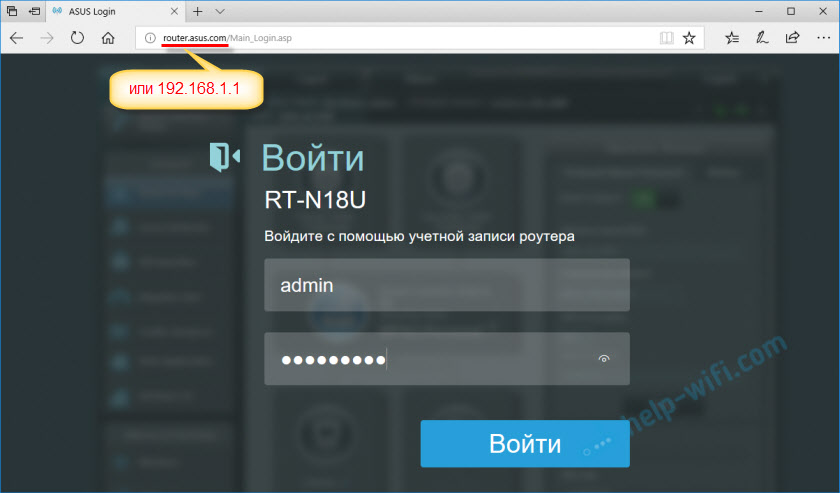
Nachádzame sa vo webovom rozhraní nášho smerovača asus. Jeho nová verzia vyzerá takto (na mojom RT-N18U):
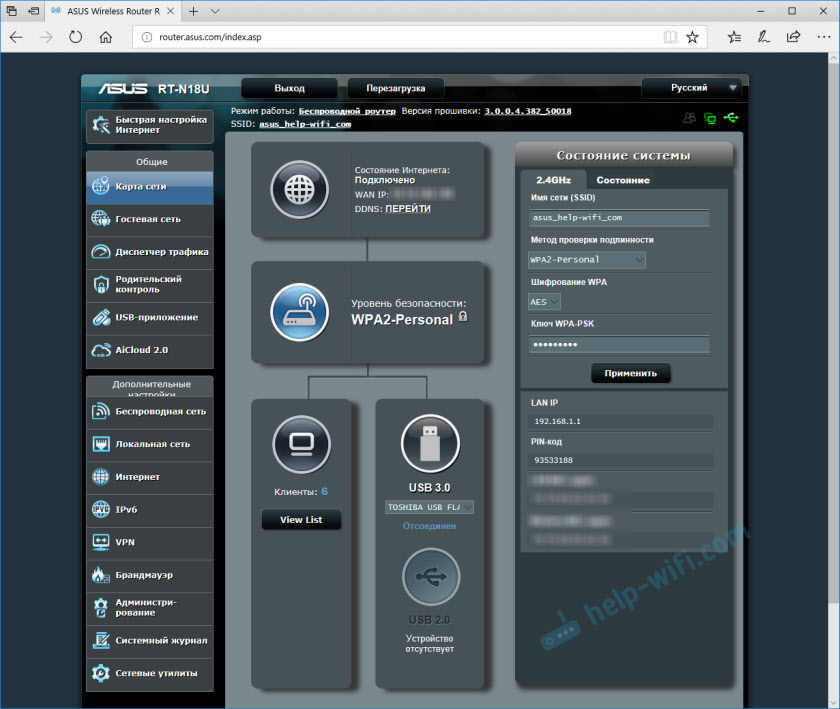
Na starších modeloch bola ďalšia stránka s nastaveniami.
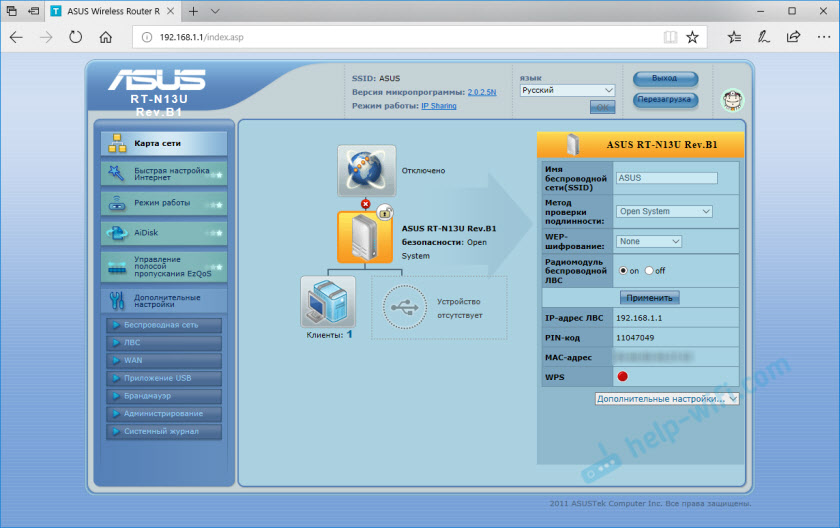
Mal som jeden na asus rt13u. V obidvoch prípadoch si môžete zvoliť jazyk ovládacieho panela.
Prečítajte si viac v článku: Vstup do nastavení na smerovačoch Asus.
192.168.0.1-web rozhranie D-Link
D-link nie je taký jednoduchý. V tom zmysle, že existuje veľa rôznych verzií samotného webového rozhrania (viem aspoň 4 verzie). A navonok sú všetci veľmi odlišní.
Ale môžete ľahko ísť do nastavení o 192.168.0.1. Továrenské údaje pre autorizáciu: Prihlásenie a heslo - správca/správca. Alebo prihlasovacia správca a pole hesla zanecháva prázdne miesto. Ak ste ich zmenili, samozrejme sme si stanovili svoje vlastné.
Poďme na webové rozhranie D-Link DIR-615.
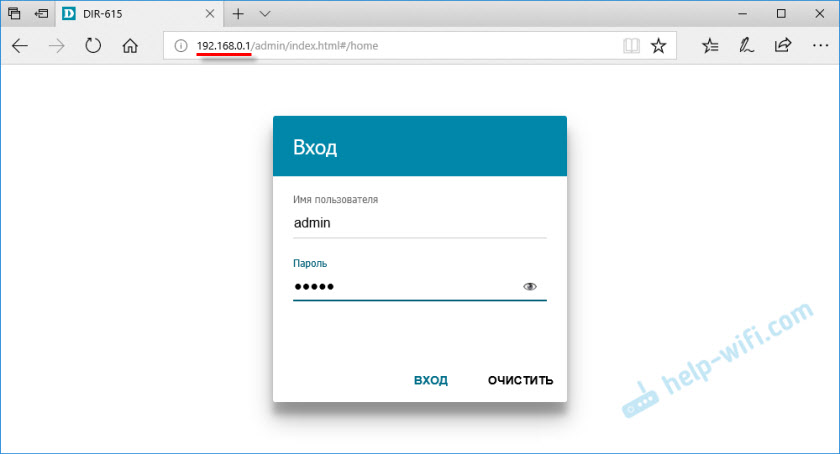
Samotná stránka:
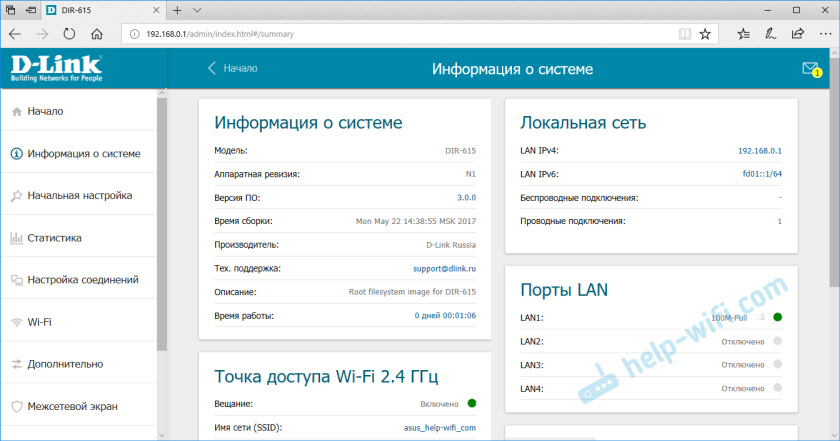
Môžete pre vás vyzerať úplne inak. Všetko záleží na modeli a nainštalovanom firmvéri. Ale aspoň existuje ruský jazyk. Toto je už dobré.
Viac informácií nájdeme tu: Ako ísť do nastavení smerovača D-Link.
Informácie o smerovačoch iných výrobcov
Nevidím dôvod, aby som demonštroval proces zadávania webového rozhrania do smerovačov všetkých populárnych výrobcov. Aspoň z dôvodu, že som už napísal samostatné pokyny. Kde je všetko podrobne zobrazené. Krok za krokom.
Ako bolo sľúbené na začiatku článku, dávam odkazy:
- Prístup k webovému rozhraniu Zyxel Router-https: // help-wifi.Com/zyxel/kak-Zajti-v-Nastrojki-routera-Zybexel/
- Tenda -https: // help -wifi.Com/tenda/kak-Zajti-v-Nastrojki-routera-Tenda/
- Netis -https: // help-wifi.Com/netis/kak-Zajti-v-nastrojki-routera-netis/
- Xiaomi -https: // help-wifi.Com/xiaomi/miwifi-com-i-i-192-168-31-1-vxod-v-Natrojki-routera-xiaomi/
To nie je všetko. Pozri časť „Nastavenia rotera“.
Priatelia, všetko je ako obvykle - nechajte svoje správy a otázky v komentároch. Rád sa s vami porozprávam.
- « Netis WF2880 - prehľad smerovača, v ktorom je všetko, čo potrebujete
- Magic Remote A RM400 a Android Console »

